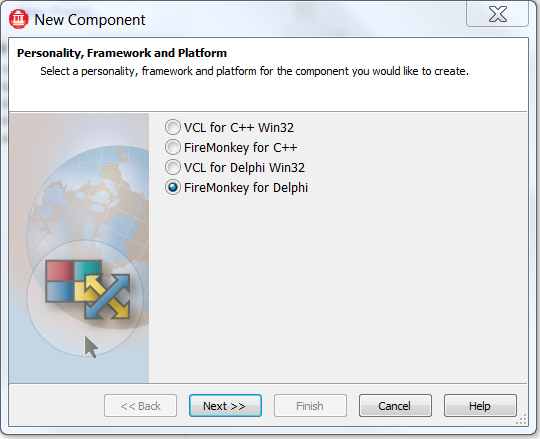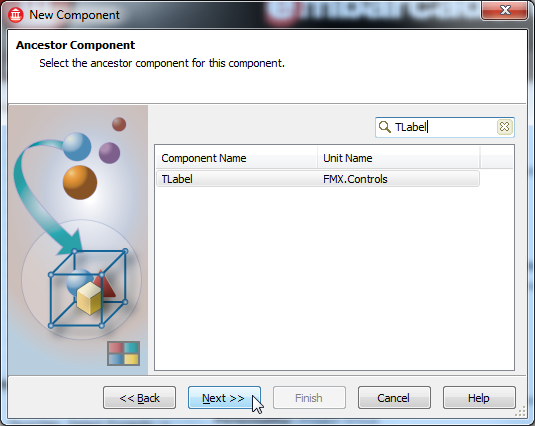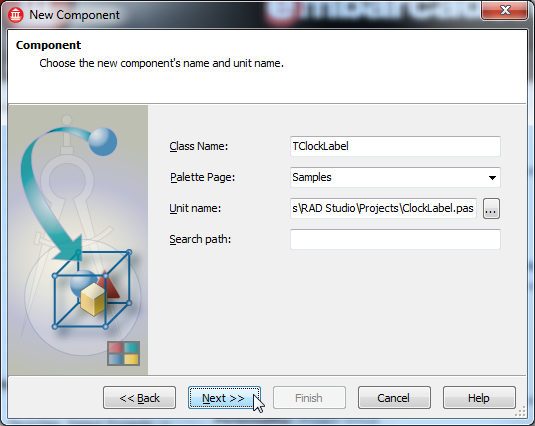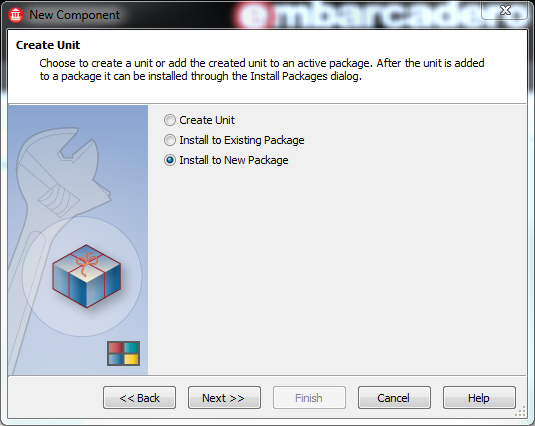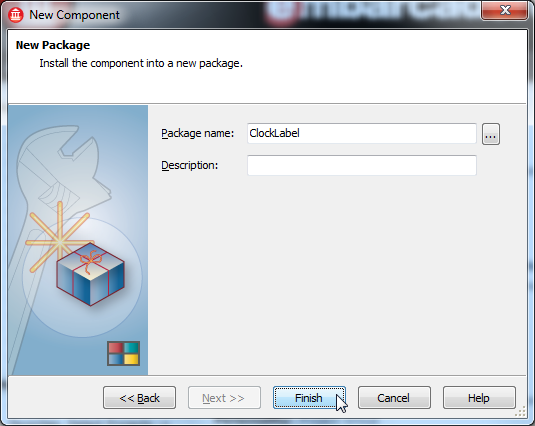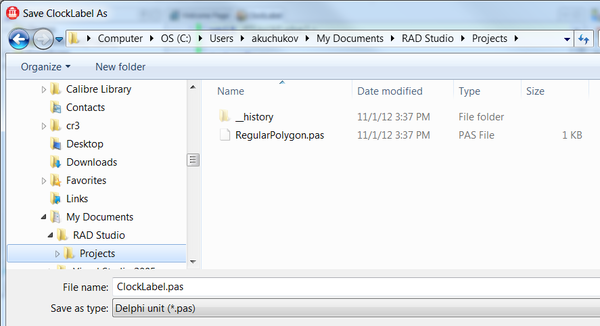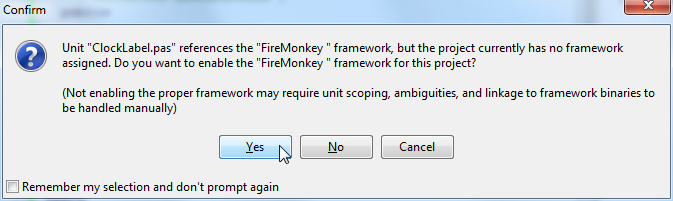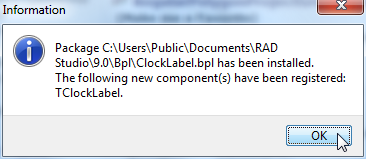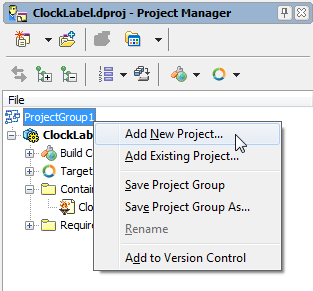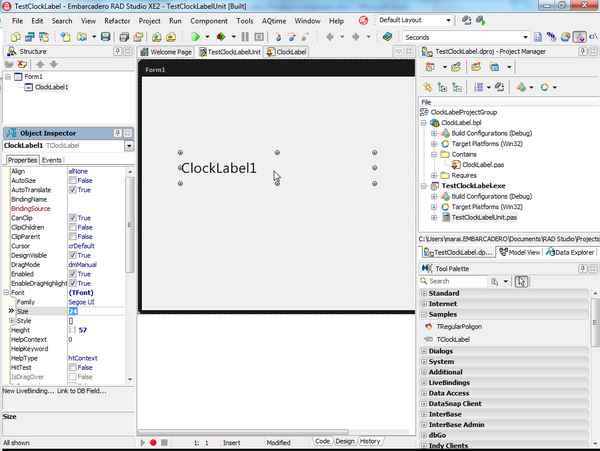ステップ 1 - [コンポーネントの新規作成]ウィザードを使ってコンポーネントを作成する
既存のコンポーネントを拡張してスタイル付きの FireMonkey コンポーネントを作成する への移動
- [コンポーネント|コンポーネントの新規作成...]を選択します。
- [コンポーネントの新規作成]ウィザードの最初のページで、[FireMonkey for Delphi]または[FireMonkey for C++]を選択します。
- [継承元コンポーネント]ページで、新しいコンポーネントの継承元に TLabel を選択します。
- [コンポーネント]ページで、クラス名に「TClockLabel」と入力します。[ユニット名]フィールドには、作成するファイルの名前として「
C:\Users\<user>\Documents\Embarcadero\Studio\Projects\ClockLabel.pas」と入力します。
- [ユニットの作成]ページで、[新規パッケージへインストール]を選択します。
- [新規パッケージ]ページで、生成する新しいパッケージの名前に「ClockLabel」を指定します。
- [<ユニット ファイル> に名前を付けて保存]ダイアログ ボックスが開き、生成されるユニット ファイルの名前とパスを確認される場合があります。
- 新しいコンポーネント パッケージ用のフォルダを作成するには、[新しいフォルダー]をクリックして、ClockLabel などの名前を指定します。
C:\Users\<user>\Documents\Embarcadero\Studio\Projects\ClockLabel\ClockLabel.pasが表示されていることを確認します。表示されたパスが正しいかどうかを慎重に調べてください。
- これで新しいパッケージ プロジェクトが作成されます。このパッケージが FireMonkey 用かを確認する画面で[はい]を選択します。
- 新しいコンポーネントがビルドされ、インストールされ、RAD Studio に登録されたことを知らせる次のメッセージが表示されます。
- 新しいマルチデバイス アプリケーションを作成するために、[プロジェクト マネージャ]でプロジェクト グループを右クリックし、コンテキスト メニューから[新規プロジェクトを追加...]を選択します。その後、[空のアプリケーション]を選択します。
- 新規作成したマルチデバイス アプリケーションを「TestClockLabel.dproj」という名前で、ユニットを「TestClockLabelUnit.pas」という名前で保存します。[プロジェクト マネージャ]でプロジェクト グループの項目を右クリックし、コンテキスト メニューから[プロジェクト グループに名前を付けて保存...]を選択して、プロジェクト グループを「ClockLabelProjectGroup.groupproj」という名前で保存します。このコマンドでは、まずプロジェクト グループ内の各プロジェクトを保存するためのダイアログ ボックスが順に開き、最後にプロジェクト グループを保存するダイアログ ボックスが開くことに注意してください。
- これで、フォーム デザイナで Form1 を開くと、[ツール パレット]に TClockLabel コンポーネントが表示されます。ただし、TClockLabel をフォーム デザイナにドロップしても、TClockLabel の見た目は TLabel とほとんど同じです。これはまだ新しい機能を実装していないためです。
- 次は、この TClockLabel コンポーネントを実装します。